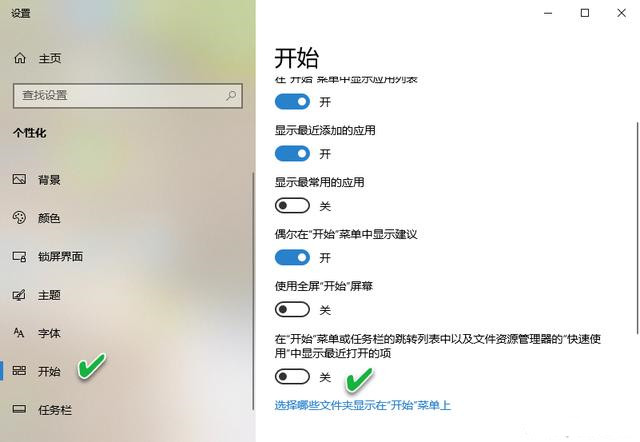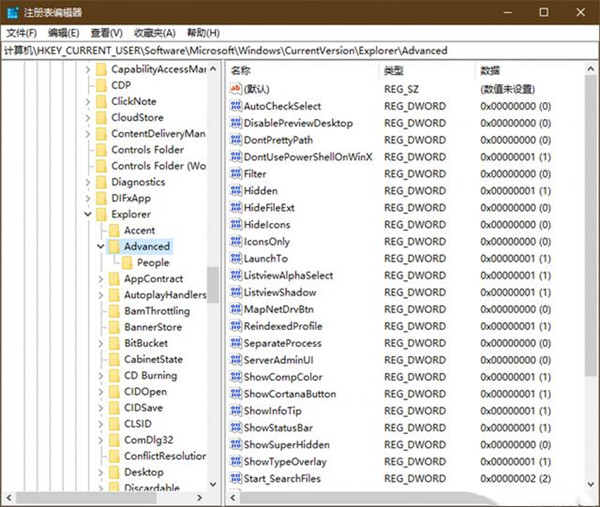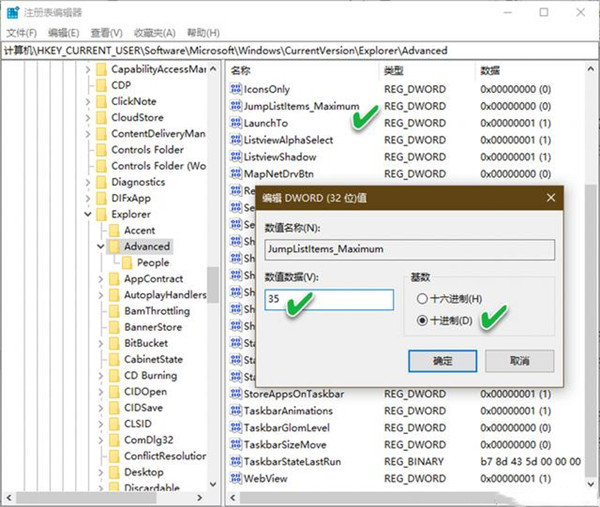Win10专业版怎么很好地使用跳转列表?
在Win10专业版系统的操作中,经常会碰见Win10系统开始菜单开启跳转列表的情况,通过Windows 10任务栏或开始菜单的跳转列表,可以方便地管理程序或文档。那么我们要如何很好地使用跳转列表?一起来看看吧!
使用Win10跳转列表的方法:
1、跳转列表,说关就能关
如果出于某种原因,想禁用Windows10中的跳转列表功能,可以通过“设置”应用程序来实现。
右键点击桌面的空白区域,点击“个性化”选项;随后会打开“设置”应用的“个性化”部分,点击“开始”一项,关闭“在开始菜单或任务栏的跳转列表中以及文件资源管理器的快速使用中显示最近打开的项”开关即可(图1)。
在Windows8.1和Windows7中,我们可以用右键直接清除跳转列表历史记录。但在Windows10中,清除跳转列表历史记录的选项已被移动到“设置”应用。要清除跳转列表历史记录,只需关闭上述开关,然后再将其打开一次即可。
2、跳转列表,条目自定义
虽然跳转列表非常有用,但Windows10不提供直接更改跳转列表显示的项目数的入口。使用默认设置,Windows10在任务栏跳转列表中最多显示12个项目。但是,如果想增加到15、20或30的数量该怎么办呢?我们可以通过手动编辑注册表来更改。
通过“开始”或任务栏搜索框键入regedit并回车,打开注册表编辑器。在注册表编辑器中,依次导航到以下项:“HKEY_CURRENT_USERSOFTWAREMicrosoftWindowsCurrentVersionExplorerAdvanced”(图2)。
在右侧窗格查找名为JumpListItems_Maximum的项。如果JumpListItems_Maximum不存在,右键单击空点并选择“新建”,单击DWORD (32位)值,然后将其命名为JumpListItems_Maximum。双击JumpListItems_Maximum,将基数更改为十进制,并将值设置为0到40之间,以增加或减少要在跳转列表中显示的项目数(图3)。
修改之后退出注册表编辑器,设置立即生效,无需重启Windows资源管理器或电脑。
相关文章
- Win10专业版如何一键关闭所有程序?Win10系统一键关闭所有程序的方法
- Win10专业版电脑一用右键就卡住怎么办?Win10右键刷新一直转圈圈解决方法
- Win10 21H1无限重启怎么办 Win10 21H1无限重启的解决方法
- Win10系统更新时出现0x80242fff错误代码怎么办?
- Win10wifi功能没了怎么恢复?
- Win10专业版怎么打开系统服务?Win10专业版打开系统服务方法
- Win10固态硬盘分区不见了怎么办?恢复Win10硬盘分区教程
- Win10专业版右下角的输入法不见怎么恢复?
- Win10系统激活失败提示错误代码0xc004f074怎么解决?
- Win10系统怎么启动本地组策略编辑器?
- Win10系统QQ邮箱打不开怎么解决?
- Win10系统temp文件夹如何删除?
- Win10插上耳机只有单声道怎么办?Win10插上耳机只有单声道的解决方法
- 新到手的笔记本电脑应该进行哪些优化设置?最全Win10优化设置
- Win10纯净版重启后出现桌面全部还原怎么解决?
- Win10无法关闭密码保护共享怎么办?Win10无法关闭密码保护共享图文教程
热门教程
笔记本Win7系统屏幕变小两侧有黑边怎么解决?
2Win11电脑任务栏图标重叠怎么办?任务栏图标重叠图文教程
3Win10如何强制删除流氓软件?Win10电脑流氓软件怎么彻底清除?
4Win10视频不显示缩略图怎么办?
5Win11安卓子系统安装失败
6Windows11打印机驱动怎么安装?Windows11打印机驱动安装方法分享
7Win7旗舰版COM Surrogate已经停止工作如何解决?
8Win7电脑字体怎么改回默认字体?Win7改回默认字体方法?
9Win11开始菜单怎么样设置在左下角?Win11开始菜单移至左下角步骤
10如何在Win11正式版中创建虚拟桌面?Win11正式版创建虚拟桌面的方法
装机必备 更多+
大家都在看
电脑教程专题 更多+